 On, kad išjungtumėte spausdintuvą.
On, kad išjungtumėte spausdintuvą. |
 |
|
||
 |
||||
Popieriaus strigtys
 Įspėjimas:
Įspėjimas:|
niekada nelieskite valdymo skydelio mygtukų, kai jūsų ranka yra spausdintuvo viduje.
|
 Pastaba:
Pastaba:|
Atsižvelgiant į gaminį, iliustracijos šiame skyriuje gali skirtis.
|
Spausdintuvo viduje esančio popieriaus išėmimas
 |
Jei skystųjų kristalų ekrane raginama išjungti spausdintuvą, spustelėkite mygtuką
 On, kad išjungtumėte spausdintuvą. On, kad išjungtumėte spausdintuvą. |
 |
Įsitikinkite, ar ADF uždarytas. Atidarykite skaitytuvo įrenginį.
|

 |
Pašalinkite visą viduje esantį popierių, įskaitant suplėšytas dalis.
|
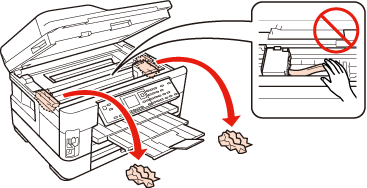
 |
Iš lėto uždarykite skaitytuvo įrenginį. Jei šalia išvesties dėklo liko įstrigusio popieriaus, kruopščiai jį išimkite.
|
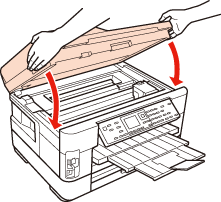
 |
Uždarykite išvesties dėklą.
|
 |
Apsukite spausdintuvą.
|
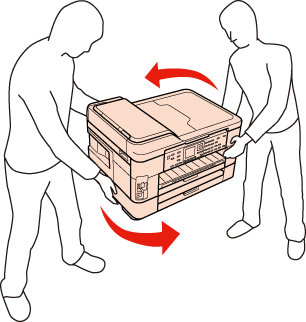
 Pastaba:
Pastaba:|
Norint pakelti spausdintuvą, reikalingi du žmonės.
|
 |
Ištraukite galinį įrenginį.
|

 |
Atsargiai išimkite įstrigusį popierių.
|
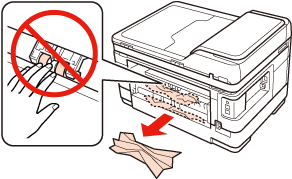
 |
Atsargiai išimkite įstrigusį popierių.
|
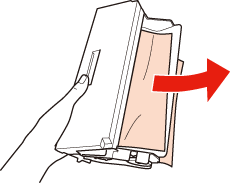
 |
Atidarykite galinį įrenginį.
|
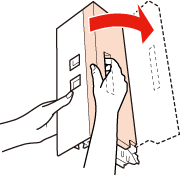
 |
Atsargiai išimkite įstrigusį popierių.
|
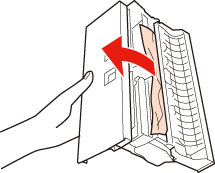
 |
Vėl pritvirtinkite galinį įrenginį.
|
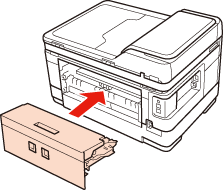
 |
Visiškai ištraukite popieriaus kasetę ir nuimkite dangtį.
|
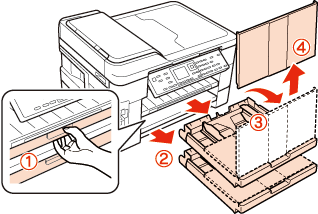
 |
Išimkite įstrigusį popierių iš kasečių.
|
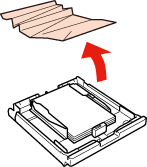
 |
Išlygiuokite popieriaus kraštus.
|
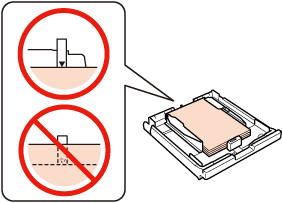
 |
Atsargiai išimkite visą spausdintuvo viduje įstrigusį popierių.
|
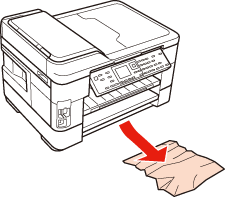
 |
Vėl uždėkite popieriaus kasetės dangtį. Laikykite kasetes horizontaliai ir lėtai bei atsargiai vėl iki galo įkiškite jas į spausdintuvą.
|
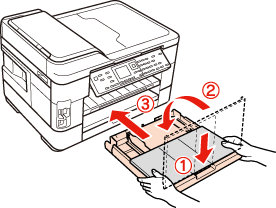
 |
Jei neišjungėte spausdintuvo atlikdami 1 veiksmą, spauskite
 Start, kad panaikintumėte pranešimą. Start, kad panaikintumėte pranešimą. |
 |
Jei spausdintuvą išjungėte atlikdami 1 veiksmą, spauskite mygtuką
 On, kad įjungtumėte spausdintuvą. On, kad įjungtumėte spausdintuvą. |
 Pastaba:
Pastaba:|
Jei klaida vis tiek išlieka, kreipkitės į „Epson“ aptarnavimo skyrių.
|
Įstrigusio popieriaus išėmimas iš automatinio dokumentų tiektuvo (ADF)
 |
Išimkite popieriaus šūsnį iš ADF popieriaus laikiklio.
|
 |
Pakelkite ADF svertą ir atidarykite ADF gaubtą.
|
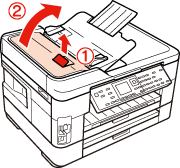
 Perspėjimas:
Perspėjimas:|
įsitikinkite, kad prieš išimdami užstrigusį popierių atidarėte ADF dangtį. Jei dangčio neatidarėte, spausdintuvą galima sugadinti.
|
 |
Atsargiai išimkite įstrigusį popierių.
|
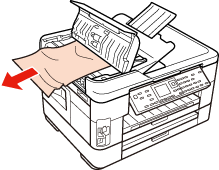
 |
Atidarykite dokumentų dangtį.
|
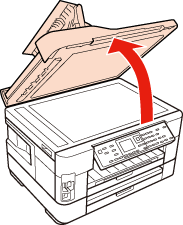
 |
Atsargiai išimkite įstrigusį popierių.
|
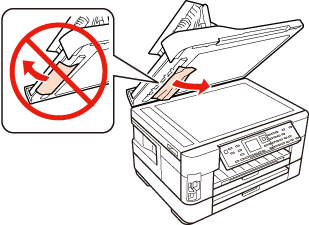
 |
Lėtai uždarykite dokumentų ir ADF dangtį.
|
Kaip išvengti popieriaus strigčių
Jei popierius stringa dažnai, patikrinkite žemiau nurodytus dalykus.
Naudojate švelnų nesusisukusį ir nesuglamžytą popierių.
Naudojate kokybišką popierių.
Spausdinti skirta popieriaus pusė kasetėse nukreipta žemyn.
Popieriaus šūsnis prieš įkraunant buvo išskleista.
Jei naudojate paprastą popierių, nedėkite popieriaus virš kraštų kreiptuvo viduje esančios rodyklės žymos  .
.
Jei naudojate „Epson“ specialų popierių, įsitikinkite, kad lakštų skaičius yra mažesnis už atitinkamai terpei nurodytą limitą.
 Žr. Spausdinimo laikmenų įkrovimo talpa
Žr. Spausdinimo laikmenų įkrovimo talpa
 .
.Jei naudojate „Epson“ specialų popierių, įsitikinkite, kad lakštų skaičius yra mažesnis už atitinkamai terpei nurodytą limitą.
 Žr. Spausdinimo laikmenų įkrovimo talpa
Žr. Spausdinimo laikmenų įkrovimo talpa
Kraštų kreiptuvai pristumti prie popieriaus kraštų.
Spausdintuvas stovi ant lygaus, stabilaus paviršiaus, kuris išsikiša iš po spausdintuvo visomis kryptimis. Kampu pakreiptas spausdintuvas tinkamai neveiks.
Pakartotinas spausdinimas po popieriaus strigties (tik Windows)
Kai dėl popieriaus strigties nutraukėte spausdinimo užduotį, galite išspausdinti likusius lapus, nespausdindami pakartotinai tų, kurie jau buvo išspausdinti.
 |
Pašalinkite popieriaus strigtį.
Popieriaus strigtys |
 |
Atsidarykite spausdintuvo nustatymus.
Prieiga prie spausdintuvo tvarkyklės Windows sistemoje |
 |
Pasirinkite žymimąjį langelį Print Preview (Spausdinimo peržiūra), esantį spausdintuvo tvarkyklės lange Main (Pagrindinis).
|
 |
Pasirinkite reikiamas spausdinimo nuostatas.
|
 |
Paspauskite OK (Gerai), kad uždarytumėte spausdintuvo nustatymų langą, tada spausdinkite savo failą. Atsidarys langas Print Preview (Spausdinimo peržiūra).
|
 |
Kairėje pusėje esančiame puslapių sąrašo langelyje pasirinkite jau išspausdintą puslapį, tuomet pasirinkite meniu Print Options (Spausdinimo variantai) punktą Remove Page (Šalinti puslapį). Kartokite šį veiksmą visiems jau išspausdintiems lapams.
|
 |
Lange Print Preview (Spausdinimo peržiūra) paspauskite Print (Spausd.).
|
